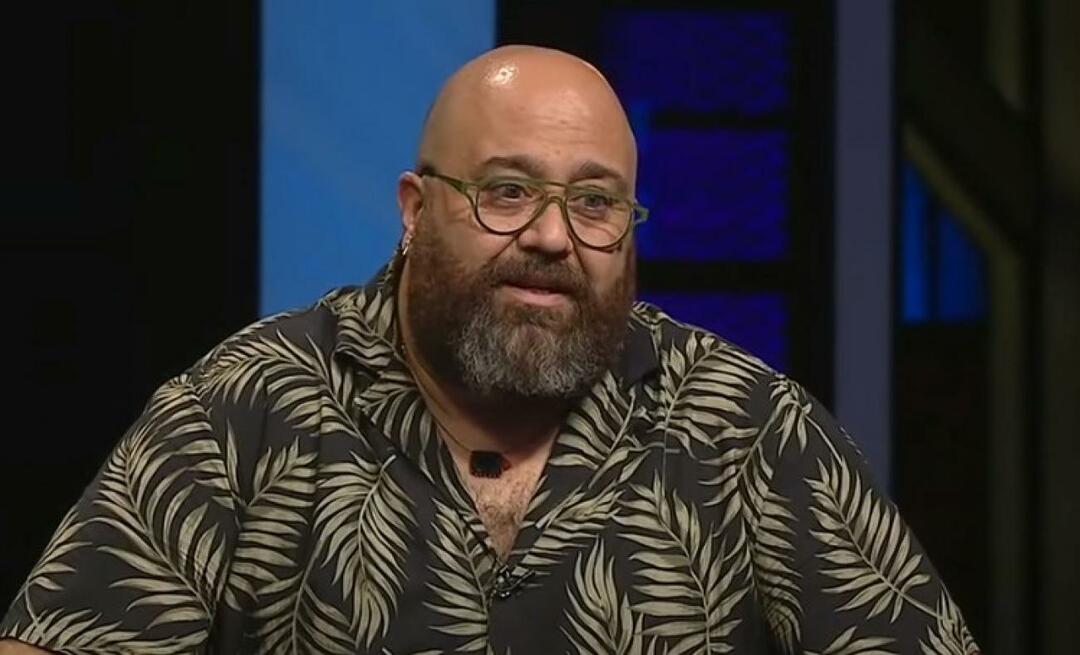Cum se testează unitatea Windows Phone 7 de pe computer
Mobil Microsoft Vindovs 7 Windows Phone / / March 18, 2020
Astăzi se pare că dacă nu ai un smartphone, doar „nu ești cu vremurile”. IPhone și Android platforma de astăzi domină cu ușurință piața și chiar oamenii cu o mure nouă apar ca „școală veche”. Nu-i asa? Windows Mobile, da, fără comentarii.
Ei bine, Microsoft nu este unul care să rămână în praf și încearcă să demonstreze asta cu cel mai recent sistem de operare mobil - Windows Phone 7.
Și știi ce, după ce am jucat un pic cu el, Îmi place. Aș putea chiar să ajung până să spun că ar putea fi un schimbător de jocuri dacă Microsoft poate executa pe acesta. Acum știu care este gândirea dvs. „Într-adevăr? Windows Phone 7 este atât de bun? ” Ei bine, o veste bună pe toți cei cititori groovy! Nu trebuie să-mi luați cuvântul pentru asta! Puteți testa Windows Phone 7 din confortul propriului scaun Office! Da, nu este nevoie să ieșiți și să cumpărați telefonul! Așa este, cu lansarea instrumentelor pentru dezvoltatori Windows Phone 7, puteți testa complet sistemul de operare Windows Phone 7 de pe computer! Oh da. Foarte groovy într-adevăr!
Descărcați și instalați Windows Vista 7 PC Previzualizare
Primul lucru de făcut este să descărcați pachetul SDK; descărcarea inițială este un instalator / descărcător care are doar 3,2 MB dimensiune, dar pachetul pe care îl va trage de pe net este mult mai mare.
Procesul de instalare este relativ simplu. Trebuie doar să porniți executabilul descărcat și să faceți clic pe Următorul de câteva ori. Instalatorul va descărca toate componentele necesare în timpul instalării, astfel încât dacă aveți o conexiune lentă la Internet, poate doriți să apucați o gustare. E o 304MB pachet, și chiar după aceea, instalarea durează bine 20-30 de minute.
După zece minute de la instalare, vi se va solicita să reporniți sistemul necesar, după ce îl reporniți, puteți să plecați și să îl lăsați să termine.
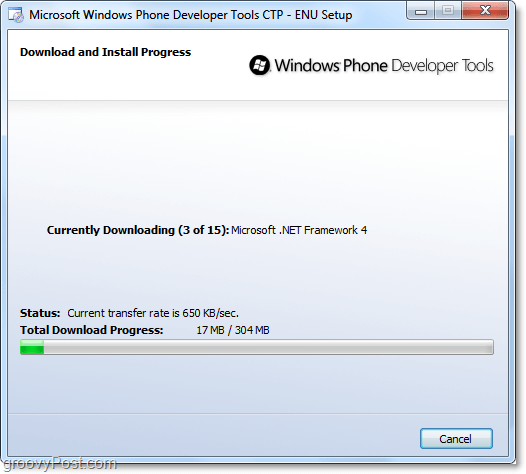
Odată ce descărcarea se finalizează, puteți lansa programul de la instalator sau puteți utiliza Meniul Start, după cum am arătat mai jos.
Cum să rulați emulatorul Windows Phone 7
1. Clic Windows Start Meniu Orb și Tip în Studio vizual. Din listă Clic Microsoft Visual Studio 2010 Express pentru Windows Phone legătură.
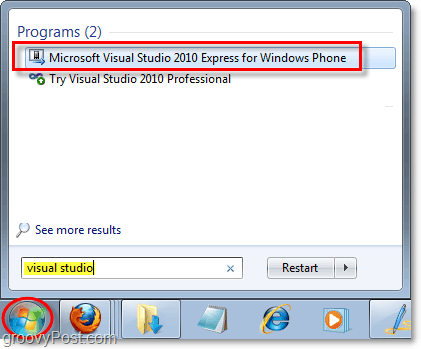
Visual Studio se va deschide; aici este locul în care dezvoltatorii pot începe imediat crearea de aplicații pentru platformă. Pentru a face acest lucru, trebuie să creăm un proiect fals.
2. Clic Proiect nou.
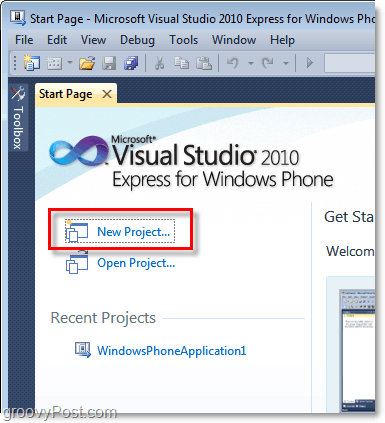
3. În fereastra Proiect nou, SelectațiAplicația pentru telefon Windows și ClicO.K.
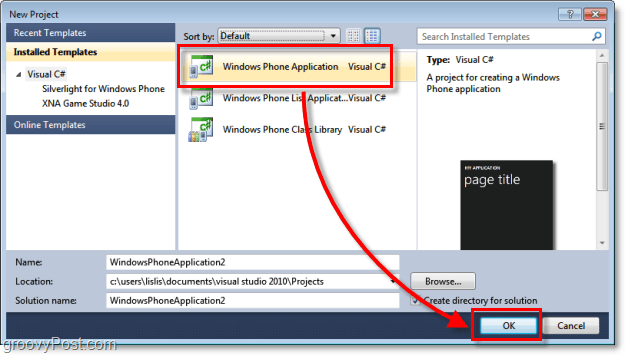
4. Acum că avem un proiect deschis Clic debug meniu și SelectațiÎncepeți Debugging-ul.
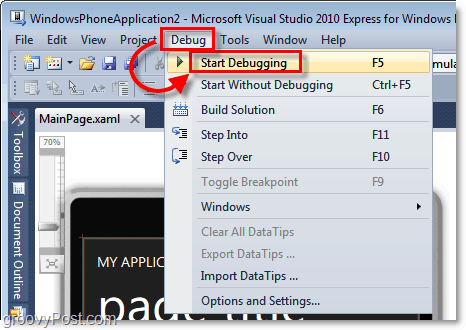
Acolo te duci! Acum puteți testa de bază caracteristici ale Windows Phone 7; singurul lucru este în acest moment nu puteți face multe în afară de testarea unor setări și Internet Explorer. Dar asteapta! Sunt mult mai multe!
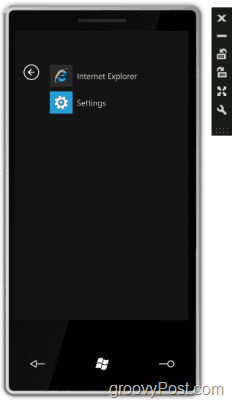
Veștile bune sunt forumurile xda-developer o versiune deblocată care vă va permite să utilizați TOATE caracteristicile Windows Phone 7și vă voi arăta cum să o utilizați mai jos. Nu sunt sigur de ce Microsoft a încercat să-l ascundă.
Cum să testați toate caracteristicile din Windows Phone 7
5. Descărcați UnlockedWM70Full.bin din XDA-developers.
Oglindă de descărcare alternativă[prin Google Docs]
6. După ce terminați descărcarea fișierului 73.4MB, Click dreapta WM70Full.bin, și SelectațiA tăia.
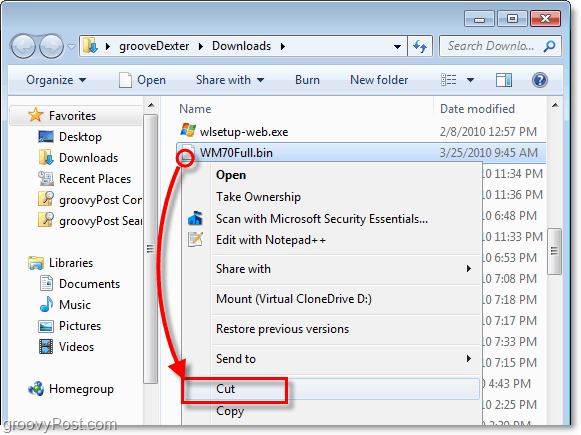
7. Urmează să navighezi la următorul folder din Explorer:
C: Fișiere de programe (x86) Microsoft XDE1.0
* Dacă sunteți pe 32 de biți, atunci pierdeți (X86.)
Pastă fișierul din acest folder. Pentru a lipi, puteți utiliza Click dreapta meniul contextual sau tasta rapidă Windows Ctrl + V.
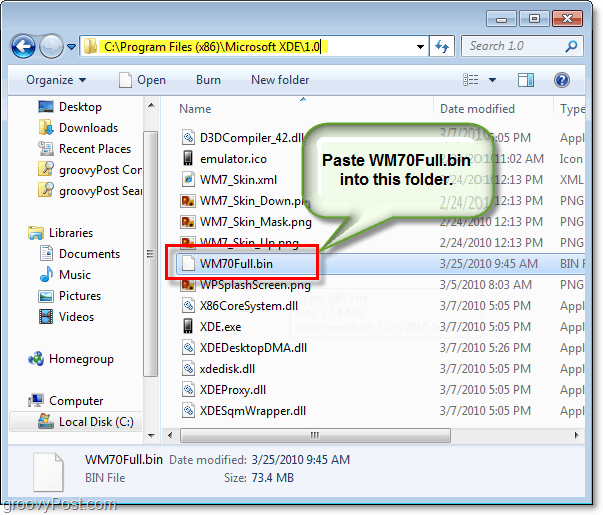
8. Acum, pentru a deschide Windows Phone 7 deblocat complet, tot ce trebuie să faceți este să glisați și să fixați WM70Full.bin pe XDE.exe si viola!
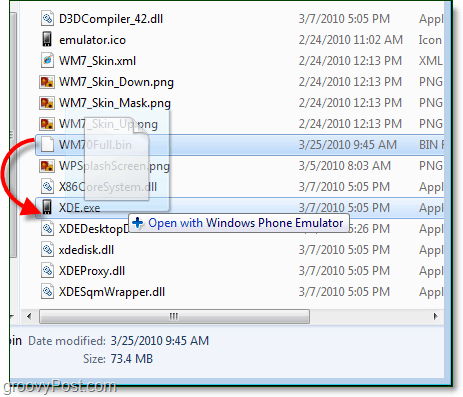
După ce efectuați drag and drop, Windows Phone 7 Emulator se va deschide și veți avea acces complet la toate funcțiile disponibile.
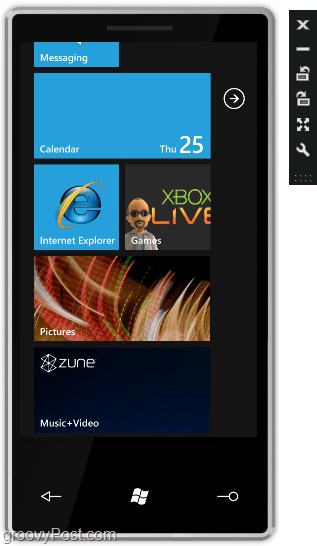
Un lucru de reținut în timp ce testați această previzualizare este că roata mouse-ului dvs. va emula reacția unui ecran tactil. De obicei, acesta ar reacționa la degetul tău, astfel încât mișcările nu vor fi la fel de fluide precum vor fi cu un ecran tactil real.
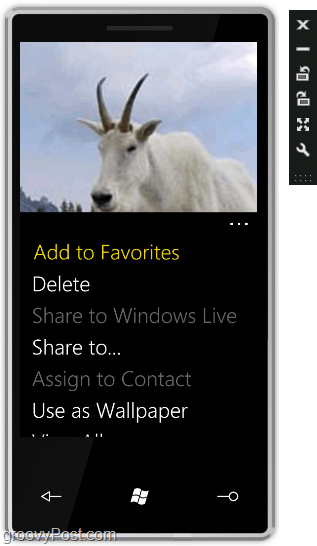
Faceți câteva teste Groovy Fun pe Windows Phone 7. Raportați aici despre ce v-a plăcut sau nu v-a plăcut și dacă credeți că v-ar îndepărta de iPhone!